Einleitung
Nutze diese Anleitung, um einen kaputten Akku im Microsoft Surface Pro 6 auszutauschen.
Um deine Sicherheit zu gewähren, entlade den Akku unter 25%, bevor du ihn zerlegst. Dies reduziert das Risiko, dass er sich entzündet oder sogar explodiert, falls er während der Reparatur versehentlich beschädigt wird.
Wenn dein Akku aufgebläht ist, musst du entsprechende Vorkehrungen treffen.
Du wirst Ersatzklebestreifen für den Akku brauche,n um die Reparatur erfolgreich abzuschließen. Starkes Doppelseitiges Klebeband, wie das Tesa 61395 wird empfohlen.
Es gibt eine nicht zu unterschätzendes Risiko, wo das zerbrechliche Display Panel während der Prozedur zerbrechen kann. Bitte nutze genügend Hitze und sei extrem vorsichtig beim Entfernen des Displays.
Werkzeuge
Ersatzteile
-
-
Wenn das Displayglas zerbrochen ist, dann überklebe das Glas mit Klebeband, damit die Scherben zusammenbleiben, und du dich nicht so leicht verletzen kannst. Überklebe das Display komplett mit überlappenden durchsichtigen Klebestreifen. Schütze deine Augen mit einer Schutzbrille.
-
Lege einen erwärmten iOpener zwei Minuten lang auf die rechte Displaykante des Surface.
-
-
-
Sieh dir genau das Layout der Klebestreifen am Display an:
-
In diesen Bereichen befinden sich nur Klebestreifen, die problemlos durchgeschnitten werden können.
-
Displayplatine und Flachbandkabel befinden sich hier nahe an der Kante. Schneide vorsichtig und setze dein Plektrum nicht zu tief ein.
-
Unter diesem Teil des Displays befinden sich empfindliche Antennenkabel. Folge der Anleitung ganz genau, um sie nicht zu beschädigen. Hier ist der Kleber auch am dicksten.
-
-
-
Setze ein Plektrum in die Öffnung für den Lautsprecher im Display und schiebe es unter das Glas. Drücke das Plektrum nicht in das Lautsprechergitter, es reißt leicht.
-
-
-
Drehe das Plektrum zur Unterkante des Surface hin, so dass es an der Unterkante des Lautsprecherausschnitts entlang läuft.
-
-
-
Schiebe das Plektrum an der rechten Kante des Surface nach unten und durchtrenne so den Kleber unter dem Display.
-
Lasse das Plektrum in der rechten Kante stecken, damit sich der Kleber nicht wieder verbinden kann.
-
-
-
Erwärme den iOpener erneut und lege ihn zwei Minuten lang auf die Unterkante des Surface Displays.
-
-
-
Setze ein neues Plektrum in die untere rechte Ecke ein und schiebe es um die Ecke herum zur Unterkante.
-
Schiebe das Plektrum an der Unterkante des Surface entlang und durchtrenne so den Kleber.
-
Lasse dieses Plektrum in der Unterkante stecken, damit sich der Kleber nicht wieder verbinden kann.
-
-
-
Erwärme erneut deinen iOpener und lege ihn zwei Minuten lang auf die linke Kante des Surface Displays.
-
-
-
Setze ein neues Plektrum in die untere linke Ecke ein und schiebe es um die Ecke herum zur linken Kante.
-
Schiebe das Plektrum an der linken Kante des Surface entlang, um den Displaykleber zu durchtrennen.
-
Lasse dieses Plektrum in der linken Kante stecken, damit sich der Kleber nicht wieder verbinden kann.
-
-
-
Erwärme erneut deinen iOpener und lege ihn zwei Minuten lang auf die Oberkante des Surface Displays.
-
-
-
Fahre mit dem Plektrum um die linke Ecke und schiebe es an der Oberkante des Surface entlang. Halte 70 mm von der linken Kante entfernt an.
-
-
-
Setze die Spitze eines Plektrums unter das Display, und zwar da, wo du mit dem Schneiden aufgehört hattest. Setze das Plektrum nicht tiefer als die Kante der Einfassung ein.
-
Drehe das Plektrum vorsichtig nach rechts, und drücke die lange Kante des Plektrums in den Displaykleber unter der Einfassung und durchtrenne so den Kleber. Du darfst das Plektrum nicht an der Kante des Surface entlang schieben.
-
Wiederhole diese Vorgehensweise (Spitze einsetzen und nach rechst rollen) an der Oberkante des Surface, bis das Plektrum 64 mm von der rechten Kante des Surface entfernt ist.
-
-
-
Wenn du den Kleber über den Antennen durchtrennt hast (22 cm von der linken Kante entfernt), schiebe das Plektrum die restliche Oberkante entlang und um die obere rechte Ecke herum, um den restlichen Kleber zu durchtrennen.
-
-
-
Hebe die Displayeinheit sehr langsam vom Gehäuse des Surface ab. Wenn du irgendeinen Widerstand spürst, halte an und kontrolliere, ob der gesamte Kleber durchtrennt ist.
-
Benutze ein Plektrum, um etwaigen Kleber zu durchtrennen.
-
-
-
Hebe die Oberkante der Displayeinheit vom Gehäuse weg und schiebe gleichzeitig die Unterkante des Displays näher an die Displaystecker auf der Hauptplatine heran.
-
Lege das Display mit den Steckern nach oben behutsam auf dem Gehäuse ab. Vermeide es, die Displaykabel zu knicken.
-
-
-
Heble eine Kante der EMI-Abschirmung der Displayplatine mit einem Plektrum hoch.
-
Wiederhole das an verschiedenen Stellen der Abschirmung, bis sie ganz abgelöst ist.
-
-
-
Heble das Verbindungskabel zum Display mit dem flachen Ende des Spudgers gerade nach oben aus seinem Anschluss heraus.
-
-
-
Setze die Spitze einer Pinzette in den Spalt an der EMI-Abschirmung auf dem Stecker des Touchscreens ein.
-
Heble die EMI-Abschirmung mit der Pinzette soweit wie möglich vom Display weg, ohne sie zu stark zu verbiegen
-
Wiederhole das an verschiedenen Stellen der Abschirmung, bis sie ganz abgelöst ist.
-
-
-
Ziehe den Rest der Abschirmung vom Stecker des Touchscreens ab und entferne die Abschirmung.
-
-
-
Heble den Stecker des Touchscreens mit der Spudgerspitze gerade nach oben auf seinem Anschluss auf dem Display heraus.
-
-
-
Heble den Mikrofonstecker mit der Spudgerspitze gerade aus seinem Anschluss auf der Hauptplatine nach oben.
-
-
-
Entferne folgende Torx T5 Schrauben, mit denen der Antennenträger befestigt ist:
-
Drei 4,5 mm Schrauben
-
Eine 6 mm Schrauben
-
-
-
Hebe den Antennenträger mit einem Spudger aus seiner Vertiefung im Surface heraus.
-
Entferne den Antennenträger.
-
-
-
Setze eine der Spitzen einer abgewinkelten Pinzette in den Spalt an der Ecke der EMI-Abschirmung über dem Kühlkörper ein.
-
Heble die Abdeckung soweit wie möglich von der Hauptplatine weg, ohne sie zu verbiegen. Entferne sie noch nicht.
-
-
-
Wiederhole den letzten Schritt an allen Ecken rund um die EMI-Abschirmung über dem Kühlkörper.
-
-
-
Entferne die zehn Torx Schrauben, mit denen der Kühlkörper befestigt ist:
-
Sechs 2,6 mm lange T3-Schrauben
-
Vier 3,3 mm lange T5-Schrauben
-
Schraube 1
-
Schraube 2
-
Schrauben 3
-
Schrauben 4
-
-
-
Hebe den Stecker des linken Lautsprechers mit der Spudgerspitze aus seinem Anschluss auf der Hauptplatine heraus.
-
-
-
Klappe den kleinen Sicherungsbügel am ZIF-Anschluss des Kabels zur Einschalt- und Lautstärketaste mit der Spudgerspitze hoch.
-
Schiebe das Kabel zur Einschalt- und Lautstärketaste gerade aus seinem Anschluss auf der Hauptplatine heraus.
-
-
-
Hebe den Stecker des rechten Lautsprechers mit der Spudgerspitze aus seinem Anschluss auf der Hauptplatine heraus.
-
-
-
Entferne die beiden Torx T5 Schrauben, mit denen der rechten Lautsprecher befestigt ist:
-
Eine 6 mm Schraube
-
Eine 3,7 mm Schraube
-
-
-
Hebe den rechten Lautsprecher an seiner linken Kante mit dem Spudger hoch, so dass er sich von den umliegenden Bauteilen löst.
-
Schiebe den rechten Lautsprecher mit angehobener linken Kante nach links gerade aus seiner Vertiefung heraus.
-
-
-
Setze eine der Spitzen einer abgewinkelten Pinzette in den Spalt an der Ecke der EMI-Abschirmung über den Kamerasteckern ein.
-
Heble die Abdeckung soweit wie möglich von der Hauptplatine weg, ohne sie zu verbiegen. Entferne sie noch nicht.
-
Wiederhole das an verschiedenen Stellen um die Abschirmung herum, bis sie sich abgelöst hat. Entferne die Abschirmung.
-
-
-
Hebe den Stecker der Frontkamera mit dem flachen Ende des Spudgers aus seinem Anschluss auf der Hauptplatine heraus.
-
-
-
Hebe den Stecker der Kamera zur Gesichtserkennung mit dem flachen Ende des Spudgers aus seinem Anschluss auf der Hauptplatine heraus.
-
-
-
Heble den Stecker der Rückkamera mit dem flachen Ende des Spudgers aus seinem Anschluss auf der Hauptplatine heraus.
-
-
-
Heble den Stecker des Mikrofons mit dem flachen Ende des Spudgers aus seinem Anschluss auf der Hauptplatine heraus.
-
-
-
Setze eine Spitze einer abgewinkelten Pinzette in die Lücke im Rand der EMI-Abschirmung über dem Stecker zum microSD-Kartenleser.
-
Heble die Abschirmung mit der Pinzette soweit wie möglich von der Hauptplatine weg, ohne sie zu verbiegen.
-
Wiederhole das an verschiedenen Stellen um die Abschirmung herum, bis sie ganz gelöst ist. Entferne die Abschirmung.
-
-
-
Heble den Stecker des microSD-Kartenlesers mit dem flachen Ende des Spudgers aus seinem Anschluss auf der Hauptplatine heraus.
-
-
-
Klappe die Sicherung über dem Stecker zum SurfaceConnect-Anschluss mit dem flachen Ende des Spudgers hoch.
-
-
-
Schiebe den Stecker zum SurfaceConnect-Anschluss aus seinem Anschluss auf der Hauptplatine heraus.
-
-
-
Klappe den kleinen Sicherungsbügel am ZIF-Anschluss des Kabels zur Kopfhörerbuchse mit der Spudgerspitze hoch.
-
Schiebe das Kabel zur Kopfhörerbuchse gerade aus seinem Anschluss auf der Hauptplatine heraus.
-
-
-
Setze eine Spitze einer abgewinkelten Pinzette in die Lücke im Rand der am weitesten links liegenden verbliebenen EMI-Abschirmung.
-
Heble die Abschirmung mit der Pinzette soweit wie möglich von der Hauptplatine weg, ohne sie zu verbiegen.
-
Wiederhole das an verschiedenen Stellen um die Abschirmung herum, bis sie ganz gelöst ist. Entferne die Abschirmung.
-
-
-
Wiederhole den letzten Schritt für die letzte große EMI-Abschirmung rechts von der Hauptplatine.
-
-
-
Hebe die Hauptplatine an der Seite ohne Anschlüsse gerade soweit an, dass sie sich von den umliegenden Bauteilen und der Gehäusekante löst.
-
Schiebe die Hauptplatine von den Anschlüssen weg. Achte darauf, dass wirklich alle Anschlüsse aus ihren Ausschnitten herausgekommen sind, bevor du die Hauptplatine entfernst.
-
Entferne die Hauptplatine.
-
-
-
Erhitze ein iOpener und lege ihn zwei Minuten lang auf den Akkustecker, um den Klebstoff aufzuweichen, mit dem der Stecker am Gehäuse befestigt ist.
-
-
-
Beginne an der Kante gleich am Akku, führe ein Plektrum unter den Akkustecker, um diesen von den Klebstoff zu trennen.
-
-
-
Stütze die Oberkante des Surface um ein paar Zentimeter so dass das Surface zur Unterkante geneigt ist.
-
Verwende Klebstoffentferner oder hochprozentigen Isopropyl Alkohol an der Oberkante des Akkus.
-
Lass den Klebstoffentferner für 2-3 Minuten einziehen, bevor du weiter machst.
-
-
-
Führe eine Plastikkarte unter die linke Seite der Oberkante des Akkus.
-
Führe die Karte seitwärts unter die obere linke Akkuzelle, um den Klebstoff zu durchtrennen.
-
-
-
Führe die Plastikkarte um die linke Kante des Akkus und unter die untere linke Akkuzelle.
-
Führe die Karte seitwärts unter die linke untere Zelle, um den Klebstoff darunter aufzutrennen.
-
-
-
Wiederhole die letzten beiden Schritte auf der rechten Seite des Akkus, um die beiden rechten Zellen vom Klebstoff abzulösen.
-
-
-
Hebe jede Seite des Akkus mit einer Plastikkarte an und achte darauf, dass der Klebstoff vom Akku abgelöst ist.
-
Hebe den Akku vorsichtig aus den Gehäuse.
-
Für eine optimale Leistung, kalibriere den neuen Akku, nachdem du dieser Anleitung gefolgt bist.
Vergleiche das Ersatzteil mit dem Originalteil, du wirst möglicherweise Komponenten übertragen oder Schutzfolien vom Neuteil entfernen müssen, bevor du es einbauen kannst.
Um das Gerät wieder zusammen zu bauen, folge den Schritten in umgekehrter Reinfolge.
Entsorge deinen Elektromüll fachgerecht.
Lief die Reparatur nicht wie geplant? Versuche es mit einigen grundsätzlichen Lösungsvorschlägen, ansonsten findest du in unserem Forum Hilfe bei der Fehlersuche.
3 Kommentare
Das sieht hoch kompliziert aus. Respekt an den Autor und Kritik an Microsoft.
Awesome! Thanks so much. Took me an added 5 hours because I shattered the screen on step 4. Maybe I didn't heat it enough. Maybe because it was already cracked in the corner. Not sure. Luckily, I was replacing the screen anyway and already had a replacement. Good luch y'all. These things were NOT meant to be repaired! I consider myself pretty handy, but I don't think I would have made it without this guide.
Took me 4 hours and the screen is just black, I was super careful, this isn't my first time.


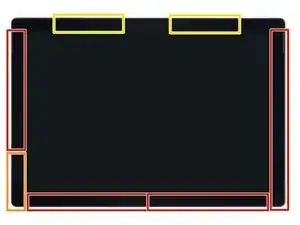



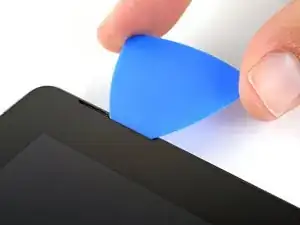
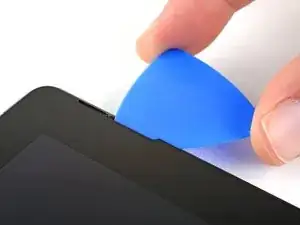








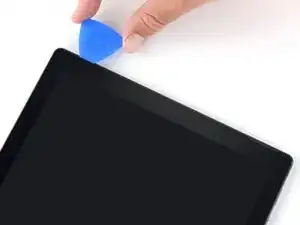







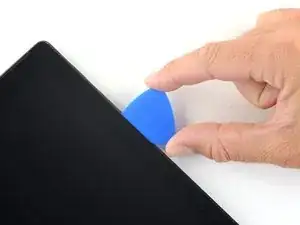












































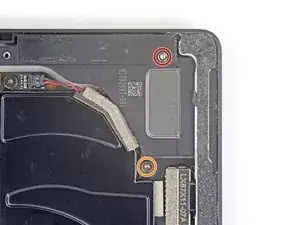



















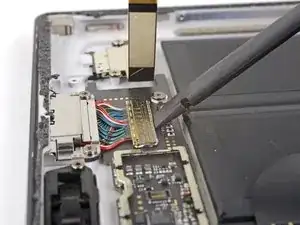












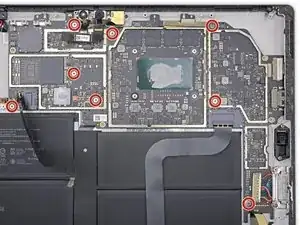























I use hair dryer but unfortunately at last the screen was malfunctioning , I think the screen is very very sensitive to heat be very careful
Omid Eghbalpoor -